Q&A情報
「i-フィルター 4」のインストール方法 (Windows XP)
文書番号:103885
最終更新日:2007/10/18 10:03
ご質問
Windows XP に「i-フィルター 4」をインストールする方法を教えてください。
回答
対象機種区分 :
Prius P 〜 S シリーズ全般
はじめに、本文書に掲載された内容は情報提供のみとなります。
以下、「i-フィルター 4」に関するソフトウェアのサポートは安心コールセンターでの電話、およびメールサポートは受け付けておりません。
「i-フィルター 4」に関するご質問は、文末の連絡先「ソフトウェアのサポート先」まで、お問い合わせいただきますようお願いいたします。
ここでは、「i-フィルター 4」のインストール方法について説明します。
「i-フィルター 4」は、Prius 購入時にインストールされていません。ご利用いただく際は、以下の手順でインストールを行っていただく必要があります。
● 操作手順
- [スタート] メニューから [ファイル名を指定して実行] をクリックします。
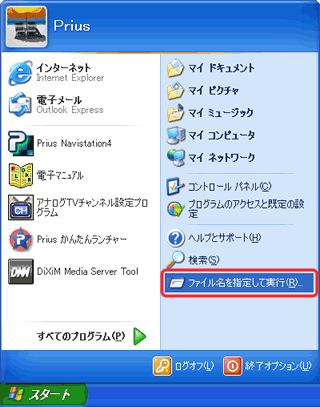
- [名前] 欄に「C:\Documents and Settings\All Users\AP_Setup\iFilter」と入力し、[OK] をクリックします。
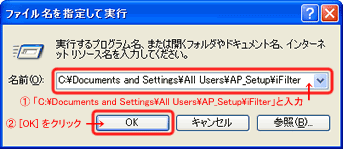
- [setup] をダブルクリックします。
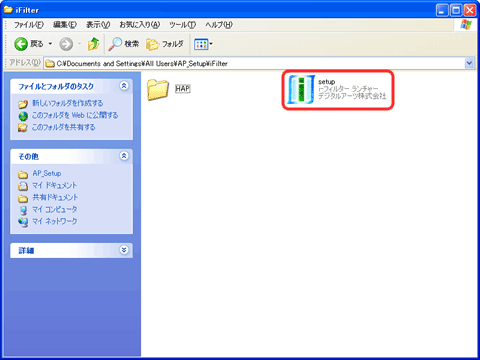
- [i-フィルター 4 かんたんインストール] をクリックします。
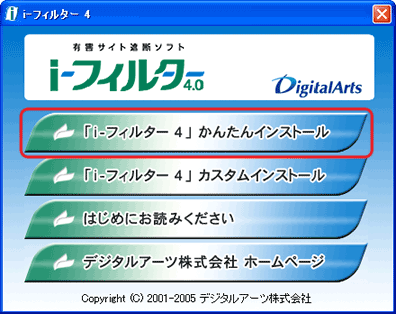
- 使用許諾契約書が表示されますので、よくお読みいただいたうえで [同意する] をクリックします。

- インストールが開始されます。完了すると以下の画面が表示されますので、[はい] をクリックして Windows を再起動します。
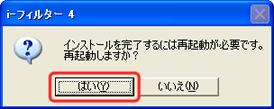
- Windows を再起動すると、以下の画面が表示されますので、管理パスワードを入力し [設定] をクリックします。
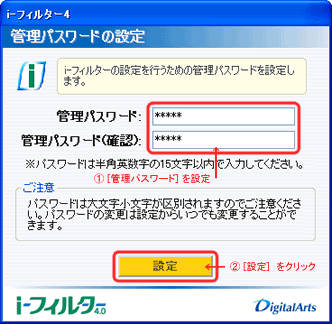
- 自動的にブラウザが起動し、以下のようなページが表示されます。
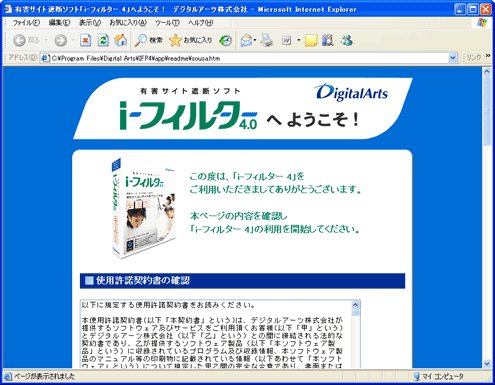
スクロールしてページ中央にある [確認] をクリックして、フィルター機能が有効になっていることを確認してください。
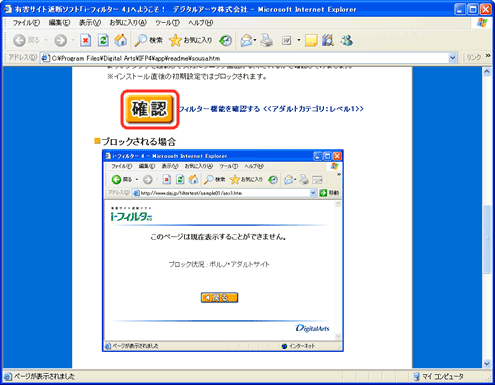
以上で、「i-フィルター 4」のインストールは完了です。
なお、インストール直後は、フィルター強度が「小学生向け」に設定されています。
フィルター強度を変更する場合は、以下の文書をご参照ください。
<文書番号>103887 「i-フィルター 4」で、フィルター強度 (レベル) を変更する方法
「i-フィルター 4」に関する操作方法などのお問い合わせは、下記の窓口をご利用ください。
■ デジタルアーツ株式会社 サポートセンター
平 日 : 10:00 〜 18:00
0570-00-1334
土日祝日 : 10:00 〜 20:00 (年末年始を除く)
【補足】
上記よりお問い合わせいただく前に、以下の Web ページをご覧いただき、お客様のお問い合わせの内容に関する情報があるかどうかご確認いただくことをお勧めします。
デジタルアーツ株式会社 i-フィルター4 : よくある質問
関連情報
文書番号 103884:フィルタリングの重要性と「i-フィルター 4」の概要
文書番号 103886:「i-フィルター 4」で、フィルターを無効にする方法 (Windows XP)
文書番号 103893:「i-フィルター 4」で、個人情報を保護する方法 (Windows XP)
文書番号 103900:「i-フィルター 4」の使用期限が切れた場合の対処方法 (Windows XP)
